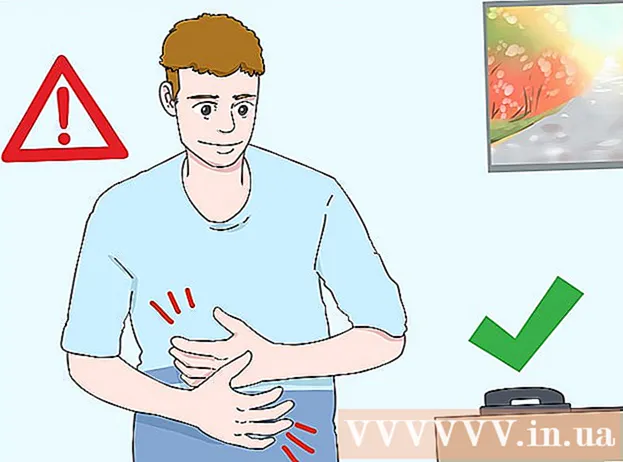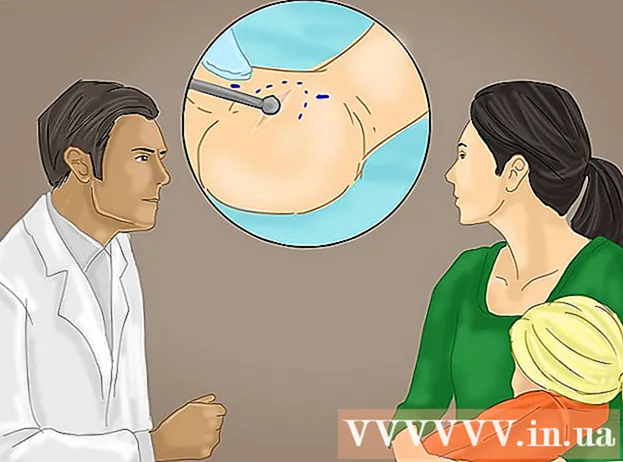Autor:
Eugene Taylor
Erstelldatum:
12 August 2021
Aktualisierungsdatum:
22 Juni 2024

Inhalt
- Schreiten
- Methode 1 von 3: Methode 1: Ändern Sie es als Administrator
- Methode 2 von 3: Methode 2: Verwenden Sie eine Kennwortrücksetzdiskette
- Methode 3 von 3: Methode 3: Ohne Kennwort Reset Disk
Wir müssen uns heutzutage so viele Passwörter merken, dass wir manchmal eines vergessen. Hier ist eine einfache Lösung, wenn Windows XP oder Vista nicht mehr verfügbar ist, weil Sie sich nicht an das Kennwort erinnern.
Schreiten
Methode 1 von 3: Methode 1: Ändern Sie es als Administrator
 Melden Sie sich als Administrator an.
Melden Sie sich als Administrator an.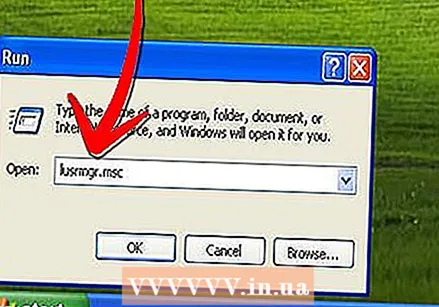 Gehen Sie zu Start> Ausführen und geben Sie "lusrmgr.msc" in das Textfeld ein.
Gehen Sie zu Start> Ausführen und geben Sie "lusrmgr.msc" in das Textfeld ein. Doppelklicken Sie auf "Lokale Benutzer und Gruppen".
Doppelklicken Sie auf "Lokale Benutzer und Gruppen".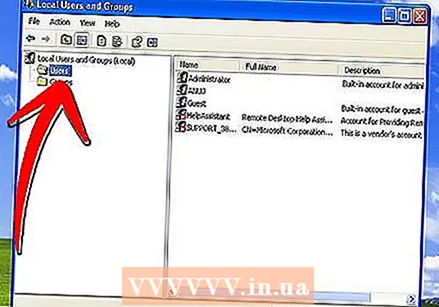 Klicken Sie auf "Benutzer".
Klicken Sie auf "Benutzer". Klicken Sie mit der rechten Maustaste auf das Konto, für das Sie das Kennwort zurücksetzen möchten, und klicken Sie dann auf "Kennwort festlegen".
Klicken Sie mit der rechten Maustaste auf das Konto, für das Sie das Kennwort zurücksetzen möchten, und klicken Sie dann auf "Kennwort festlegen".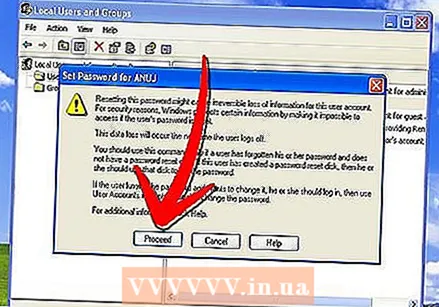 Klicken Sie unter "Passwort für Administrator festlegen" auf "Weiter".
Klicken Sie unter "Passwort für Administrator festlegen" auf "Weiter". Geben Sie ein neues Passwort ein und bestätigen Sie es.
Geben Sie ein neues Passwort ein und bestätigen Sie es.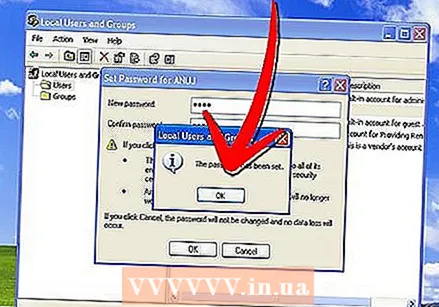 Klicken Sie erneut auf OK.
Klicken Sie erneut auf OK.
Methode 2 von 3: Methode 2: Verwenden Sie eine Kennwortrücksetzdiskette
 Gehen Sie zu Start> Systemsteuerung> Benutzerkonten und Familiensicherheit.
Gehen Sie zu Start> Systemsteuerung> Benutzerkonten und Familiensicherheit. Klicken Sie auf Benutzerkonten.
Klicken Sie auf Benutzerkonten.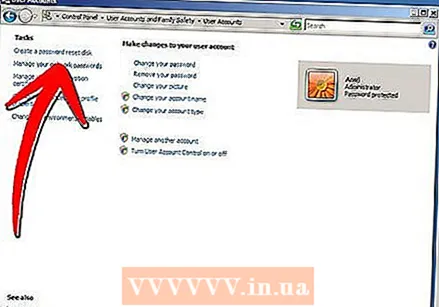 Klicken Sie auf "Create Password Reset Disk".
Klicken Sie auf "Create Password Reset Disk". Klicken Sie im Assistenten für vergessene Kennwörter auf "Weiter".
Klicken Sie im Assistenten für vergessene Kennwörter auf "Weiter". Wählen Sie die Diskette und klicken Sie auf "Weiter".
Wählen Sie die Diskette und klicken Sie auf "Weiter". Geben Sie Ihr aktuelles Passwort ein und klicken Sie auf "Weiter".
Geben Sie Ihr aktuelles Passwort ein und klicken Sie auf "Weiter". Klicken Sie erneut auf "Weiter".
Klicken Sie erneut auf "Weiter".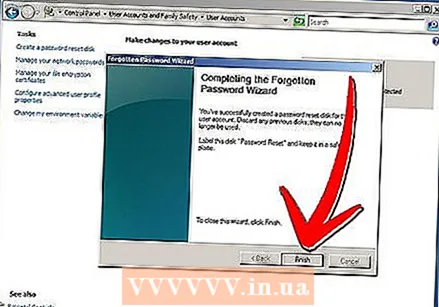 Klicken Sie auf "Fertig stellen".
Klicken Sie auf "Fertig stellen".
Methode 3 von 3: Methode 3: Ohne Kennwort Reset Disk
 Gehen Sie auf einem anderen Computer zu http://www.password-changer.com/ oder ähnliche Software wie Windows Password Unlocker. Kaufen Sie die Software und installieren Sie sie.
Gehen Sie auf einem anderen Computer zu http://www.password-changer.com/ oder ähnliche Software wie Windows Password Unlocker. Kaufen Sie die Software und installieren Sie sie.  Erstellen Sie mit der Software eine Boot-Disc und legen Sie die CD / DVD in das Fach für optische Discs ein. Der Computer startet jetzt automatisch oder Sie müssen zuerst eine Taste drücken.
Erstellen Sie mit der Software eine Boot-Disc und legen Sie die CD / DVD in das Fach für optische Discs ein. Der Computer startet jetzt automatisch oder Sie müssen zuerst eine Taste drücken.  Wählen Sie "Active Password Changer".
Wählen Sie "Active Password Changer".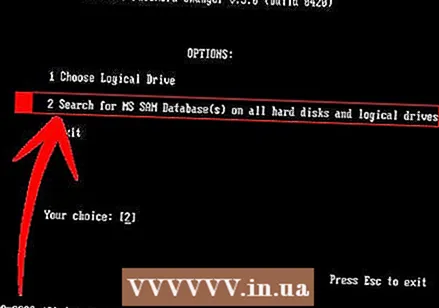 Wählen Sie die zweite Option: "Suche nach MS SAM-Datenbank auf allen Festplatten und logischen Laufwerken".
Wählen Sie die zweite Option: "Suche nach MS SAM-Datenbank auf allen Festplatten und logischen Laufwerken".  Drücke Enter.
Drücke Enter.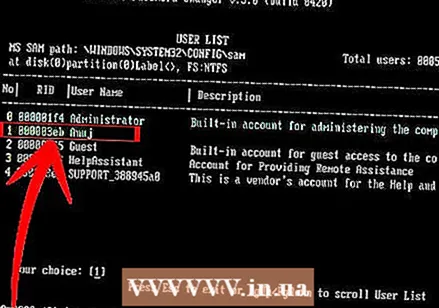 Wählen Sie das Konto aus, für das Sie das Passwort ändern möchten.
Wählen Sie das Konto aus, für das Sie das Passwort ändern möchten. Drücken Sie Y, um die Änderungen zu speichern und das Programm zu schließen.
Drücken Sie Y, um die Änderungen zu speichern und das Programm zu schließen.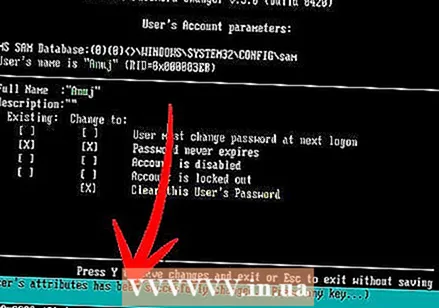 Drücke irgendeine Taste zum Neustart.
Drücke irgendeine Taste zum Neustart.